4 καλύτεροι τρόποι για να στείλετε ένα email Gmail ως συνημμένο αρχείου
Miscellanea / / October 26, 2023
Με το ηλεκτρονικό ταχυδρομείο, μπορείτε εύκολα να ανατρέξετε σε πληροφορίες ή προηγούμενες κοινοποιημένες λεπτομέρειες εάν διατηρείται ένα νήμα μηνύματος ηλεκτρονικού ταχυδρομείου για ολόκληρη την αλληλεπίδραση. Ωστόσο, εάν χρησιμοποιούνται ξεχωριστά νήματα email, αυτό μπορεί να είναι δύσκολο, αλλά δυνατό. Μια εύκολη λύση θα ήταν να επισυνάψετε το παλιό email στο νέο νήμα αλληλογραφίας για να διευκολύνετε την αναφορά.

Εάν το Gmail είναι δικό σας επιλεγμένη υπηρεσία email, υπάρχουν διάφοροι τρόποι με τους οποίους μπορείτε να στείλετε ένα email Gmail ως συνημμένο αρχείο. Καλύπτουμε μερικούς από τους καλύτερους τρόπους παρακάτω:
1. Στείλτε ένα email Gmail ως συνημμένο αρχείου μέσω της μεθόδου λήψης
Μία από τις δημοφιλείς αλλά όχι αποτελεσματικές μεθόδους αποστολής ενός email ως συνημμένου αρχείου στο Gmail περιλαμβάνει τη λήψη του email. Εδώ είναι τα βήματα για να το κάνετε:
Βήμα 1: Ανοίξτε το Gmail στο πρόγραμμα περιήγησης ιστού που προτιμάτε και συνδεθείτε με τα στοιχεία του λογαριασμού σας Google.
Συνδεθείτε στο Gmail
Βήμα 2: Ανοίξτε το email που θέλετε να στείλετε ως συνημμένο.

Βήμα 3: Στο ανοιχτό μήνυμα ηλεκτρονικού ταχυδρομείου, κάντε κλικ στο εικονίδιο Περισσότερες επιλογές.
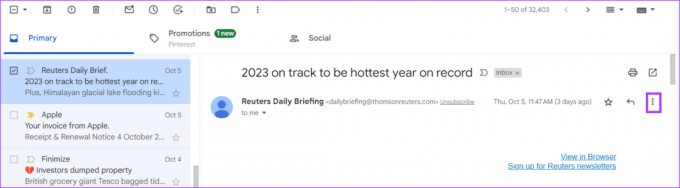
Βήμα 4: Κάντε κλικ στην επιλογή Λήψη μηνύματος.
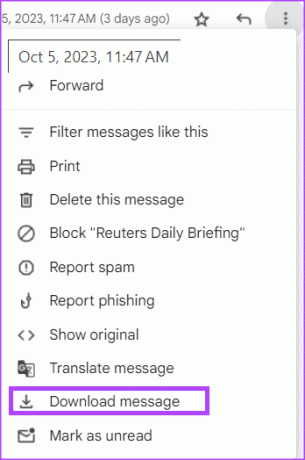
Βήμα 5: Αποθηκεύστε το email ως αρχείο .EML στον υπολογιστή σας

Βήμα 6: Συντάξτε το νέο σας email και κάντε κλικ στο εικονίδιο του συνημμένου.
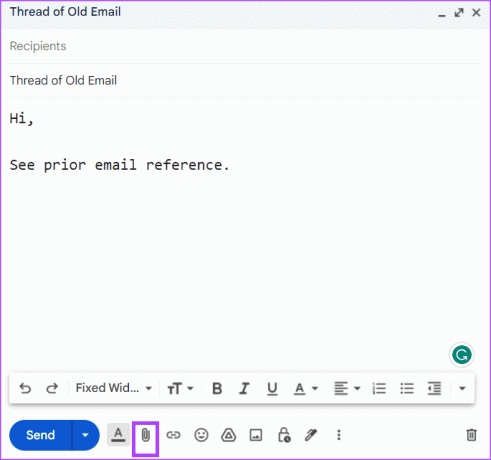
Βήμα 7: Μεταβείτε στη θέση στη βιβλιοθήκη αρχείων σας με το αρχείο .EML και κάντε κλικ στο Άνοιγμα. Αυτό θα περιλαμβάνει το αρχείο .EML ως συνημμένο στο νέο email
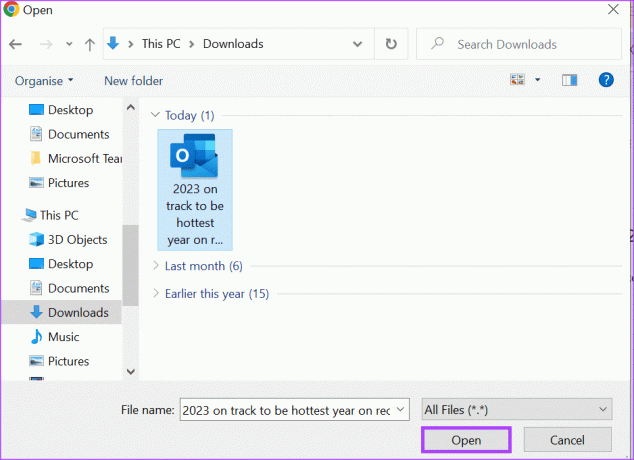
Βήμα 8: Κάντε κλικ στην Αποστολή για να στείλετε το email.
Αντί να κάνετε λήψη του email στον υπολογιστή σας και να το ανεβάσετε ξανά ως συνημμένο αρχείο, μπορείτε να προωθήσετε απευθείας ένα email ως συνημμένο.
2. Στείλτε ένα email Gmail ως συνημμένο αρχείο χρησιμοποιώντας τη μέθοδο μεταφοράς και απόθεσης
Αυτή η μέθοδος είναι προτιμότερη εάν έχετε ήδη ένα νήμα email σε εξέλιξη και θέλετε να επισυνάψετε ένα προηγούμενο email. Δείτε πώς να το κάνετε:
Βήμα 1: Ανοίξτε το Gmail στο πρόγραμμα περιήγησης ιστού που προτιμάτε και συνδεθείτε με τα στοιχεία του λογαριασμού σας Google.
Συνδεθείτε στο Gmail
Βήμα 2: Συντάξτε ένα νέο email. Βεβαιωθείτε ότι διατηρείτε την προβολή μίνι Σύνταξη email.
Βήμα 3: Κάντε κύλιση στο email στα εισερχόμενά σας που θέλετε να επισυνάψετε και κάντε κλικ σε αυτό για να το επιλέξετε.

Βήμα 4: Σύρετε και αποθέστε το μήνυμα ηλεκτρονικού ταχυδρομείου σε ένα νέο πλαίσιο ηλεκτρονικού ταχυδρομείου που συντάχθηκε πρόσφατα. Αυτό θα μετατρέψει το email σε συνημμένο.
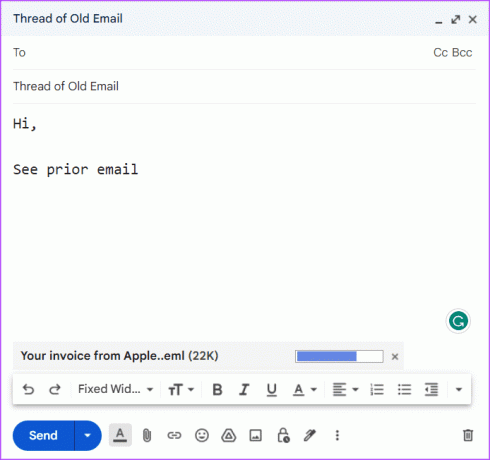
Βήμα 5: Κάντε κλικ στην Αποστολή για να στείλετε το email ως συνημμένο.
3. Στείλτε ένα email Gmail ως συνημμένο αρχείου χρησιμοποιώντας το μενού περιβάλλοντος
Από το μενού περιβάλλοντος του Gmail, μπορείτε να προωθήσετε ένα email ως συνημμένο. Αυτό θα δημιουργήσει ένα νέο email με το επιλεγμένο email ως συνημμένο. Δείτε πώς να το κάνετε.
Βήμα 1: Ανοίξτε το Gmail στο πρόγραμμα περιήγησης ιστού που προτιμάτε και συνδεθείτε με τα στοιχεία του λογαριασμού σας Google.
Συνδεθείτε στο Gmail
Βήμα 2: Κάντε δεξί κλικ στο email που θέλετε να προωθήσετε για να δείτε το μενού περιβάλλοντος.

Βήμα 3: Επιλέξτε Προώθηση ως συνημμένο από τις επιλογές που εμφανίζονται. Αυτό θα δημιουργήσει ένα νέο email με το επιλεγμένο email ως συνημμένο.
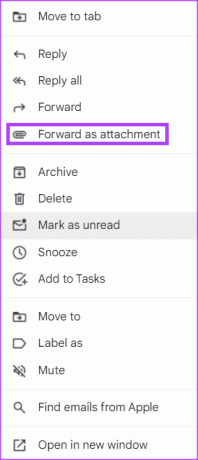
Βήμα 4: Συμπληρώστε το πεδίο Διεύθυνση, το πεδίο Θέμα και το σώμα του email.
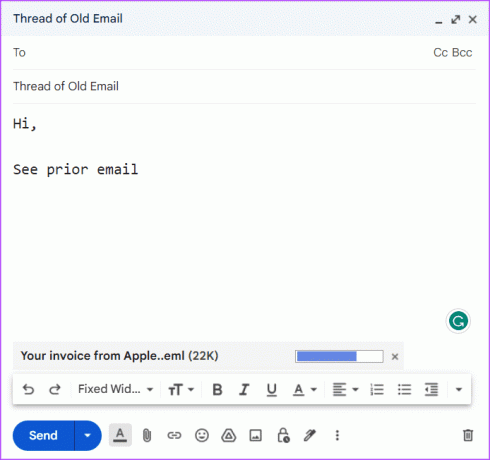
Βήμα 5: Κάντε κλικ στην Αποστολή για να στείλετε το email ως συνημμένο.
4. Στείλτε ένα email Gmail ως συνημμένο αρχείο χρησιμοποιώντας το μενού "Περισσότερες επιλογές".
Εάν θέλετε να προωθήσετε περισσότερα από ένα email ως συνημμένα σε ένα εξερχόμενο email, μπορείτε να χρησιμοποιήσετε το μενού Περισσότερες επιλογές. Δείτε πώς να το κάνετε:
Βήμα 1: Ανοίξτε το Gmail στο πρόγραμμα περιήγησης ιστού που προτιμάτε και συνδεθείτε με τα στοιχεία του λογαριασμού σας Google.
Συνδεθείτε στο Gmail
Βήμα 2: Από τα εισερχόμενά σας, επιλέξτε τα πλαίσια δίπλα στα email που θέλετε να προωθήσετε.

Βήμα 3: Στο κύριο παράθυρο του Gmail, κάντε κλικ στο εικονίδιο Περισσότερες επιλογές στο επάνω μέρος.
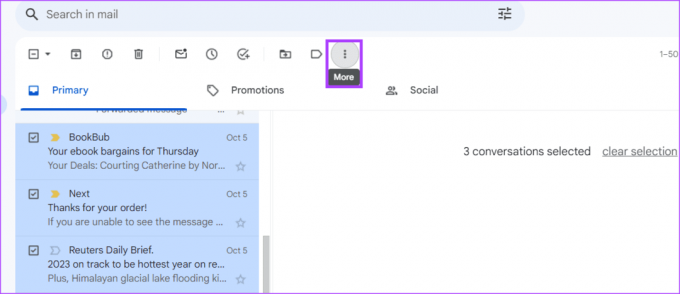
Βήμα 4: Επιλέξτε «Προώθηση ως συνημμένο» από τις επιλογές που εμφανίζονται. Αυτό θα δημιουργήσει ένα νέο email με το επιλεγμένο email ως συνημμένο.

Βήμα 5: Συμπληρώστε το πεδίο Διεύθυνση, το πεδίο Θέμα και το σώμα του email.

Βήμα 6: Κάντε κλικ στην Αποστολή για να στείλετε το email ως συνημμένο.
Ανάκληση email στο Gmail
Αφού στείλετε τα συνημμένα email σας, εάν ανακαλύψετε ότι κάνατε λάθος, μπορείτε να ανακαλέσετε το email. Ωστόσο, το Gmail έχει ένα χρονικό όριο για το χρονικό διάστημα που πρέπει να κάνει ένας αποστολέας αναίρεση αποστολής σε email, με το μέγιστο χρονικό όριο να είναι τα 30 δευτερόλεπτα.
Τελευταία ενημέρωση στις 25 Οκτωβρίου 2023
Το παραπάνω άρθρο μπορεί να περιέχει συνδέσμους συνεργατών που βοηθούν στην υποστήριξη της Guiding Tech. Ωστόσο, δεν επηρεάζει τη συντακτική μας ακεραιότητα. Το περιεχόμενο παραμένει αμερόληπτο και αυθεντικό.



